디즈니플러스 결제 수단 변경 방법
- 일상 & 생활정보
- 2022. 9. 27.
디즈니 플러스 처음 가입하고, 멤버십 결제한 수단으로 계속 결제됩니다. 결제되는 카드를 사용하지 않거나, 다른 카드로 결제하고 싶을 때 결제 수단을 변경합니다. 다양한 구독 서비스를 이용하고 있어서 한 카드로 결제되게 하고 싶어서 결제 수단을 변경했습니다.
디즈니 플러스 결제 수단 변경
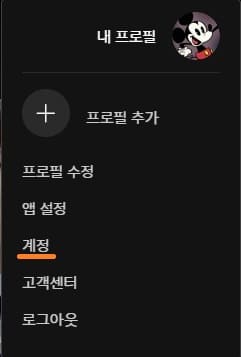
결제 수단 변경은 PC와 모바일 앱에서 가능한데, 방법은 동일합니다. 디즈니 플러스로 가서 프로필 → 계정을 클릭합니다.
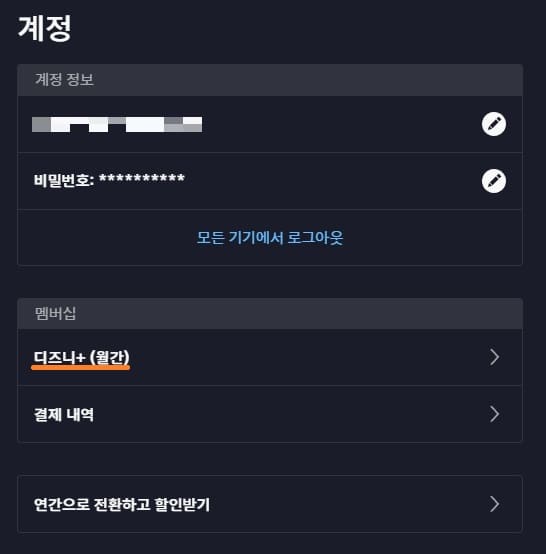
계정 정보가 나오는데, 멤버십 디즈니+(월간)을 클릭합니다. 모바일 앱에선 멤버십을 클릭하면 로그인을 하라고 하는데, 이아이디와 비밀번호를 입력하고, 디즈니+(월간)을 클릭하면 됩니다.
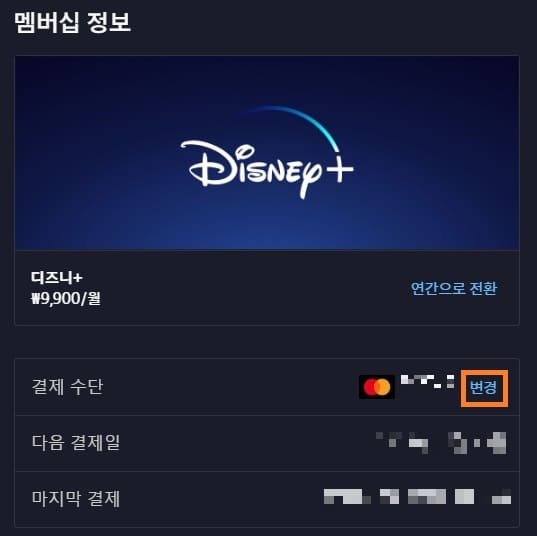
멤버십 정보에서 결제 수단 부분 변경을 클릭합니다.
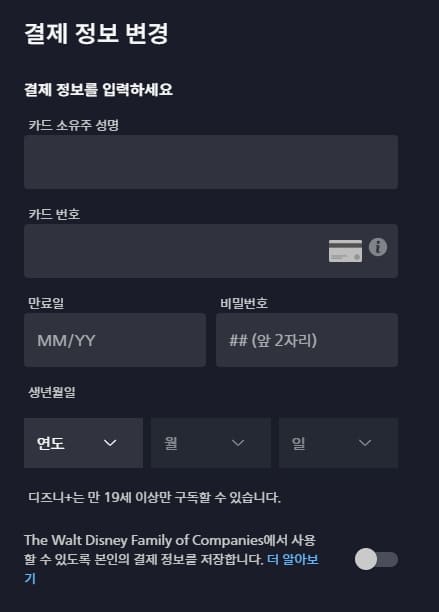
가지고 있는 카드 정보를 입력하시면 됩니다. 결제할 수 있는 카드 종류는 비자, 마스터, 아멕스, 현대카드, 롯데카드, 삼성카드, 신한카드, 카카오 뱅크, 하나, 비씨카드 등이 있습니다.
카드 정보 다 입력하고 저장을 누르면 다음 결제일에 변경한 카드로 결제가 됩니다. 그리고 구글 플레이 계정으로 결제를 했다면 구글 플레이 스토어를 통해 결제 수단을 변경할 수 있습니다.
플레이 스토어를 열고 프로필 → 결제 및 정기 결제를 클릭합니다. 그다음 정기 결제로 들어가서 디즈니 플러스 클릭하고, 기본 결제 수단에서 변경하면 됩니다. 아이폰은 이용하지 않아서 방법은 모르겠지만 똑같이 앱스토어에서 변경할 수 있습니다.
디즈니플러스 프로필 잠금 비밀번호 설정 방법
디즈니 플러스는 월 9,900원으로 동시에 4대의 기기에서 시청 가능해서, 한 계정으로 여러 명이서 사용하게 됩니다. 사용하는 사람 수에 맞게 프로필을 만들어서 이용하게 되는데, 내가 사용하는
kukerichoo.tistory.com
디즈니플러스 콘텐츠 저장 방법
디즈니 플러스 앱이 있어서, 스마트폰으로도 디즈니 플러스에 있는 드라마, 영화를 볼 수 있습니다. 하지만 스마트폰으로 보게 되면, 시청 시간에 따라 다르겠지만 많은 양의 데이터가 소모됩니
kukerichoo.tistory.com
'일상 & 생활정보' 카테고리의 다른 글
| 롤(리그오브레전드) 2차 인증 설정 방법 (0) | 2022.09.30 |
|---|---|
| 카카오뱅크 한도계좌 해제 방법 (0) | 2022.09.29 |
| 네이버 블로그 글씨체 글씨크기 고정 방법 (0) | 2022.09.27 |
| 카카오뱅크 26일 굿모닝 챌린지 이벤트(9월 29일 ~ 10월 24일) (0) | 2022.09.26 |
| 네이버 애드포스트 신청(등록) 방법 (0) | 2022.09.22 |